Windows xp autentifikatsiyasini olib tashlash. Windows litsenziyasini XP dan Windows 10 ga tekshiring. Windows XP tizimingiz haqiqiy emasligi haqidagi eslatmani olib tashlashning tezkor usuli
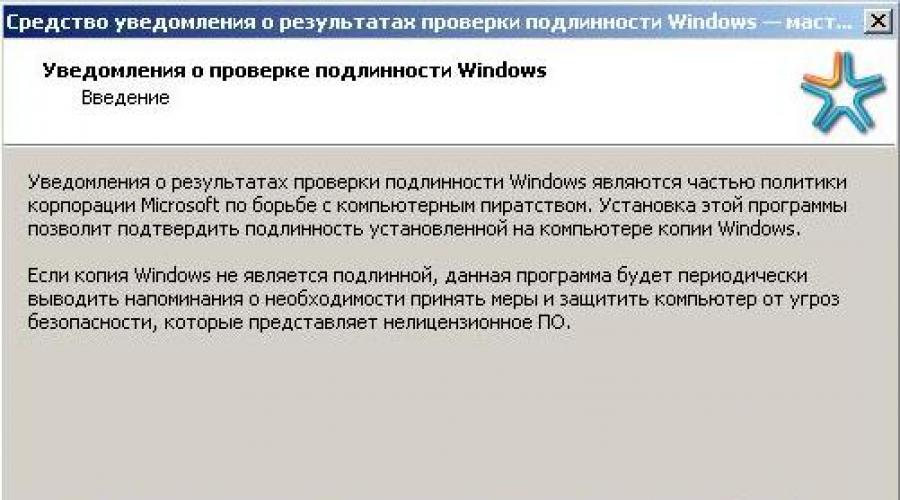
» Windows XP autentifikatsiyasini qanday olib tashlash yoki o'chirish mumkin?
Windows XP autentifikatsiyasini qanday olib tashlash yoki o'chirish mumkin?
Agar sizning kompyuteringizda Windows XP ning litsenziyasiz versiyasi o'rnatilgan bo'lsa, u holda autentifikatsiya doimiy ravishda amalga oshirilishi va turli xil xabarlar olinishi ehtimoli yuqori va ba'zi hollarda operatsion tizim hatto bloklanishi mumkin. Qoida tariqasida, Windows XP ning pirat versiyasiga ega foydalanuvchi quyidagi xabarlarni ko'rishi mumkin:
- Windows Genuine Advantage Notification vositasi, agar siz sotib olgan operatsion tizim versiyasi haqiqiy emasligi haqida sizni xabardor qiladi.
- Siz dasturiy ta'minotning litsenziyasiz versiyasini sotib olgan bo'lishingiz mumkin. Windows XP ning ushbu nusxasi autentifikatsiya qilinmagan.
- Dasturiy ta'minotning ushbu nusxasi sinovdan o'tkazilmagan va muammo hal etilmagan. Foydalanuvchi Microsoft tomonidan taqdim etilgan yangilanishlar va qo'llab-quvvatlashning to'liq spektridan foydalana olmaydi.
Ushbu xabarlar foydalanuvchiga hech qanday zarar keltirmaydi. Bunday holda, ular litsenziya yo'qligi haqida yana bir bor eslatish uchun yaratilgan. Ammo, tez-tez sodir bo'lganidek, ko'p odamlar litsenziyalangan dasturiy ta'minotga ega rasmiy disklarni sotib olmaydilar (bir necha yuz dollar turadi), lekin bunday disklardan oddiy nusxalar. Va ko'p hollarda, hech kim operatsion tizim versiyasi qanchalik haqiqiy ekanligiga e'tibor bermaydi - u ishlaydi va yaxshi ishlaydi. Bunday holda, faqat bitta savol tug'iladi: Windows XP operatsion tizimining autentifikatsiyasini qanday olib tashlash mumkin?
Autentifikatsiyani qanday o'chirish yoki o'chirish mumkin?
Windows Genuine Advantage - bu Microsoft Windows Update orqali bepul o'rnatiladigan maxsus Windows autentifikatsiya bildirishnomasi vositasi. Ilgari ushbu vositani o'rnatish KV892130 kritik yangilanishi uchun mas'ul edi va hozirda - KV905474 yangilanishi, bu undan farq qilmaydi. Bunday yangilanishning yakuniy natijasi Windows XP bosh ekranidagi yuqoridagi xabarlardir.

Bugungi kunda autentifikatsiyani olib tashlash uchun ishlatilishi mumkin bo'lgan etarli vositalar (aktivatorlar, kalitlar, "yoriqlar") mavjud. Biroq, aksariyat hollarda antivirus dasturlari ushbu dasturlarni troyan viruslari sifatida tan oladi. Shuning uchun siz ularsiz ishlashga harakat qilishingiz mumkin. Windows Genuine Advantage bildirishnomalaridan qanday qutulish mumkin:
- Maxsus Autoruns yordam dasturi yordamida WGALogon jarayoni yo'q qilinadi. Bundan tashqari, standart Vazifa menejeri (Ctrl+Alt+Del yoki Ctrl+Shift+Esc tugmalar birikmasi) yordamida jarayonni o'ldirishingiz mumkin;
- Windows XP o'rnatilgan papkaga o'ting. Qoida tariqasida, standart yo'l quyidagicha ko'rinadi: C:/Windows/system32. WgaTray.exe faylini toping va uni o'chiring (uning nomini o'zgartirishingiz mumkin). Autentifikatsiya kelajakda paydo bo'lmasligini ta'minlash uchun siz WGALogon.dll kutubxona faylini qo'shimcha ravishda o'chirishingiz mumkin. Shuni esda tutish kerakki, kompyuterdagi ko'plab tizim papkalari yashiringan va ularni ko'rsatish uchun papka xususiyatlarida "Yashirin fayllar va papkalarni ko'rsatish" ni belgilashingiz kerak;

- Bu nuqta avvalgisining davomi: yuqoridagi fayllarning nusxalari yashirin "dllcatch" papkasidan o'chiriladi;
- Kompyuterni qayta yoqing. Jarayonni tugatgandan so'ng, autentifikatsiya xabarlari endi ko'rinmaydi.
WGA xizmatini olib tashlash
Qoidaga ko'ra, foydalanuvchini qalqib chiquvchi xabarlar bezovta qilmasligi uchun oldingi barcha amallarni bajarish kifoya. Biroq, barcha bildirishnomalarni olib tashlashga yordam beradigan yana bir usul (hatto osonroq) mavjud.
Windows XP da Windows Genuine Advantage xizmati KV905474 yangilanishi sifatida o'rnatiladi va uni standart "Dasturlarni qo'shish yoki o'chirish" menyusi orqali olib tashlash mumkin. Ushbu yangilanishni ko'rish uchun "Yangilanishlarni ko'rsatish" yonidagi katakchani belgilashingiz kerak. Keyinchalik, biz ushbu yangilanishni topamiz va uni boshqa dasturlar bilan bir xil tarzda olib tashlaymiz.
 Hammasi - bildirishnomalar endi foydalanuvchini bezovta qilmaydi!
Hammasi - bildirishnomalar endi foydalanuvchini bezovta qilmaydi!

Windows XP tizimingiz haqiqiy emasligi haqidagi eslatmani olib tashlashning tezkor usuli.
Agar siz Windows yangilanishlaridan birini yuklab olsangiz: Windows autentifikatsiya xabarnomasi (KB905474). Keyin, ehtimol, siz buni yana qilishingiz yoki qisqa ko'rsatmalarimizdan foydalanishingiz kerak bo'ladi.
Windows XP autentifikatsiya natijasi haqida bildirishnomani olib tashlash oson, lekin sozlash jarayonining ravshanligi faqat Windows XP reestrini tekshirgandan so'ng aniqlanadi.
Siz foydalanayotgan Windows XP nusxasi litsenziyalanmaganligi haqidagi eslatmalar bilan bog'liq muammo ko'pincha Windows XP uchun avtomatik yangilanishlar yoqilgandan keyin yuzaga keladi. Shunday qilib, o'rnatilgan yangilanishlar Windows-ning pirat nusxalari foydalanuvchilari uchun biroz noqulaylik tug'dirishi mumkin. Shu bilan birga, operatsion tizimning xavfsizligi va barqarorligini oshirish uchun tizim yangilanishlarini butunlay o'chirib qo'yish tavsiya etilmaydi.
O'ylaymanki, bu xabarnoma bilan intruziv oynani olib tashlashning eng oddiy va ishonchli usuli Windows XP nusxasi tasdiqlanmadi haqiqiyligi uchun. Tabiiyki, bu o'rnatish mustaqil ravishda amalga oshirilishi mumkin va xizmatga murojaat qilishning hojati yo'q.
Windows autentifikatsiya natijasi bildirishnomasi foydalanuvchiga bir necha marta paydo bo'ladi:
- yuklashning eng boshida xabar shaklida (login va xush kelibsiz). Odatda u 5 soniyali kechikish bilan tugma shaklida paydo bo'ladi, uning davomida pirat nusxani keyingi yuklab olishga ruxsat berish yoki taqiqlash taklif etiladi;
- ish stolini soat yaqinidagi tizim tepsisidagi belgi sifatida yuklagandan so'ng.
Windows Xp autentifikatsiya natijalari haqidagi bildirishnomani bir necha bosqichda olib tashlaymiz:

Tizimdagi o'zgarishlarni ko'rish uchun tizimni qayta ishga tushirishingiz kerak. Bu juda oson Windows XP autentifikatsiya natijalari haqidagi bildirishnomani olib tashlash.
Soxta Windows bilan kurashish usullaridan biri Windows Update-dan rejalashtirilgan yangilanishlarni olishda o'rnatiladigan Windows Genuine Advantage (WGA) deb nomlangan yordamchi dasturdir.
Bu shuni anglatadiki, avtomatik yangilanishlar yoqilgan har bir kompyuter ushbu maxsus tartibni oladi, u tekshiradi va keyin foydalanuvchiga shaxsiy kompyuterida o'rnatilgan tizim litsenziyasiz ekanligi haqida xabar beradi.
Autentifikatsiyani o'chirishning quyidagi usullari Windows XP- turli xil manbalardan olingan, Internetda, forumlarda va hokazolarda topilgan turli odamlarning ishining natijasi. va uchun amal qiladi Ish stoli kompyuterida Windows XP. Materiallar taqdim etiladi axborot maqsadlarida, Men ulardan foydalanishni rag'batlantirmayman, chunki bu harakatlar noqonuniydir va agar foydalanilsa, natijaga kafolat bermayman.
Afsuski, men ularni noutbuklarda, Vista, Win7 va 8 da qanday qo'llashni aniq ayta olmayman. Shuning uchun ehtiyot bo'ling va bularning barchasini "o'z xavfingiz va xavfingiz ostida" foydalaning. Va agar siz xavf tug'dirishni va bunday muammolardan abadiy xalos bo'lishni xohlamasangiz, litsenziyalangan Windows sotib oling.
Shunday qilib, Windows XP operatsion tizimidan (biz bu haqda gaplashamiz) faollashtirilgan avtomatik yangilanishlar bilan, rejalashtirilgan yangilanishlar bilan bir qatorda, siz, albatta, Windows Genuine Advantage Notification (KB905474) deb nomlangan paketni olasiz, buning natijasida kiruvchi muammolar paydo bo'ladi.
O'rinli savol - nima uchun umuman Microsoft-dan va xususan KB905474 kabi yangilanishlarni o'rnatish kerak? Bu, albatta, mumkin, lekin bir muncha vaqt o'tgach, sizning operatsion tizimingiz xavfsizlik yangilanishlari yo'qligi sababli turli xil nosozliklarga duch kelishi yoki hatto eskirib qolishi mumkin. Men darhol ta'kidlamoqchimanki, yangilanishlarni avtomatik rejimda emas, balki 1-rasmda ko'rsatilganidek, taklif qilingan ikkita muqobil rejimdan birida sozlash mumkin.
![]()
Bunday hollarda siz yangilanishlarni o'rnatishni nazorat qilishingiz va filtrlashingiz mumkin bo'ladi. Yangilanishlarni yuklab olish bosqichida KB905474-ni o'chirishga nima to'sqinlik qilayotganga o'xshaydi? Ammo men shuni aytmoqchimanki, bu muammoni hal qilishning eng yaxshi usuli emas, chunki vaqti-vaqti bilan asosiy ishingizdan chalg'ilishingiz kerak va oxir-oqibat u zerikarli bo'lib qoladi.
Keling, Windows Genuine Advantage bildirishnoma paketini (KB905474) avtomatik o'rnatgandan so'ng nima bo'lishini ko'rib chiqaylik.
Yangi kompyuterga o'rnatishda yoki litsenziyasiz OS va keyingi yangilanishlarni qayta o'rnatishda siz darhol quyidagi bildirishnomani olasiz:

Agar siz "Bekor qilish" tugmasini bosmoqchi bo'lsangiz yoki xochni bosish orqali oynani yopishga harakat qilsangiz, "Windows autentifikatsiya bildirishnomasi" oynasi yo'qoladi, lekin har bir yuklash va qayta ishga tushirishda paydo bo'ladi va shu bilan birga kompyuterni biroz sekinlashtiradi.

Natijada, siz ish stolining pastki o'ng qismida chiroyli banner olasiz, bu sizni doimiy ravishda litsenziyalangan nusxani sotib olish tartibini bajarishni taklif qiladi.
4-rasm.
Avtomatik Windows yangilanishlarini butunlay o'chirib qo'yishning hojati yo'q. Bu allaqachon muhokama qilingan. Va tizimni qayta o'rnatishning hojati yo'q. Ushbu muammoni hal qilishning bir necha oddiy usullari mavjud. Quyida ular haqida ko'proq ma'lumot olishingiz mumkin.
Muammoni qanday hal qila olasiz?
Quyidagi amallarni birma-bir bajaring (ularning barchasi kerak emas, lekin ba'zilari yordam beradi...)
1. KB905474 jildni o'chiring
“Ogohlantirish vositasi...”ni oʻrnatish soʻralganda (2-rasm), Bekor qilish tugmasini bosing, soʻngra katalogni oching.
Fayllar joylashgan C:\WINDOWS\system32\KB905474
wganotifypackageinner.exe , wgasetup.exe , wga_eula.txt va katalogni fayllar bilan birga o'chirib tashlang (xavfsiz rejim kerak emas).
Keyin WGASetup rejalashtiruvchi ishini o'chiring (fayl C:\WINDOWS\Tasks\WGASetup.job).
2. Registr
“Jarayon boshlanganda” va siz ixtiyoriy ravishda haqiqiyligini tekshirganingizda va quyida 4-rasmdagi rasmga o'xshash banner paydo bo'lganda, ushbu parametrdan foydalaning:
Boshlash → Ishga tushirish, regedit kiriting:
Ro'yxatga olish kitobi bo'limini o'chirishingiz kerak HKEY_LOCAL_MACHINE\SOFTWARE\Microsoft\WindowsNT\CurrentVersion\Winlogon\Notify\WgaLogon
Hammasi! Bu eng oddiy va samarali usul!
Operatsion tizimni qayta ishga tushirgandan so'ng, litsenziyasiz Windows haqida xabar endi ko'rinmaydi.
3. Saytni bloklash
Fayl oxirigacha C: \ WINDOWS \ system32 \ drivers \ etc \ hosts qator qo'shing
127.0.0.1 mpa.one.microsoft.com:

4. Windows-ning haqiqiy afzalliklarini tekshirish 1.9.9.1 Crack
Windows-ning qaroqchilikka qarshi himoyasini buzish uchun.
Ushbu yoriqni o'rnatgandan so'ng, Windows odatiy tarzda autentifikatsiya qilinadi va siz yangilanishlarni Windows Update, Microsoft Download Center va Microsoft Update-dan yuklab olishingiz mumkin.

8-rasm
O'rnatish:
Arxivni istalgan papkaga oching va installer.bat dasturini ishga tushiring.
Litsenziya kalitisiz Microsoft veb-saytidan yangilanishlarni yuklab olish imkonini beradi.
Microsoft saytlaridan yangilanishlarni yuklab olishda autentifikatsiyani talab qiluvchi Windowsning barcha versiyalarida ishlaydi.
Yangilanishlarni yuklab olish imkonini beradi:
- Microsoft Office 2003 SP3;
- Microsoft Office 2007 SP2;
- Microsoft Windows XP;
- Microsoft Windows Vista;
- Microsoft Windows 7;
- Internet Explorer;
- Windows Media Player.
O'rnatish:
Ishga tushirish Microsoft Genuine Advantage Validation v6 .exe va dastur ko'rsatmalariga rioya qiling.


10-rasm
Agar Windows XP faollashtirishni so'rasa
1 . Arxivni joriy jildga oching va uni flesh-disk kabi olinadigan muhitga yozing.
Modul quyidagi versiyalarda ishlaydi:
- Windows XP 2600.0 (Chakana savdo);
- Windows 2003 3790.0 (Chakana savdo);
- Windows XP 2600.2180 (SP2 RTM);
- Windows XP 2600.1106 (SP1);
- Windows 2003 3790.1218 (8.7.2004).
2 . Xavfsiz rejimga kiring (kompyuterni yoqgandan so'ng, yuklash opsiyalari tanlovi paydo bo'lguncha F8 tugmasini bosing).
3 . WPA-Kill moduli bilan flesh-diskni joylashtiring.
4 . Agar antivirus faol bo'lsa, uni o'chiring.
5 . WPA_Kill.exe faylini antiwpa-2.0-winxp-2k3 jildidan ishga tushiring.
6 . Agar urinishlar muvaffaqiyatsiz bo'lsa, data.dat faylini yo'l bo'ylab o'chirib ko'ring C:/Hujjat va sozlamalar/Barcha foydalanuvchilar/Ilova maʼlumotlari/Windows Genuine Advantage/maʼlumotlar. Keyin operatsiyani takrorlashga harakat qiling.
7 . Agar bu yordam bermasa, tizimingizni litsenziyalashdan foydalaning.
E'tiboringiz uchun rahmat. Men sizga baxt tilayman! Esingizda bo'lsin, hamma narsa yaxshi bo'ladi, hatto hamma narsa aksincha bo'lsa ham! Xayr! L.M.
FPP
- FPP (Full Product Package), Chakana, Box yoki qutili versiya, XP dan oldingi dastlabki versiyalarda optik disk, keyinroq Windows o'rnatish fayllari bilan flesh-disk.
- ESD (Elektron dasturiy ta'minot yetkazib berish) yoki E-kalit, elektron kalit. Siz Microsoft veb-saytida elektron kalit sotib olasiz va uni kompyuteringizga o'rnatish uchun tizim distributivini yuklab olasiz. Shuningdek, kerakli hujjatlarni ishlab chiqaruvchining veb-saytidan yuklab olishingiz mumkin.
- OEM (Original Equipment Manufacturer) - foydalanish nuqtai nazaridan eng cheklangan litsenziya turi. Yangi shaxsiy kompyuterlar, noutbuklar, planshetlar va boshqa kompyuter qurilmalariga o'rnatilgan, u bilan to'liq kompyuter qurilmasini sotib olayotganda, u qurilmaga ma'lum bir apparat konfiguratsiyasiga bog'langan.
- Xp versiyasidan Windows 7gacha bu Microsoft veb-saytida amalga oshirilishi mumkin. Veb-saytda Windows 7 dan keyin chiqarilgan mahsulotlarning yangi versiyalarini tekshirish mumkin emas. Ular o'zlarini tekshiradilar va agar sizning Windows nusxangiz litsenziyalanmagan bo'lsa, ish stolingizda xabar ko'rsatiladi (Windows nusxangiz litsenziya kalitiga ega emas, litsenziyalanmagan), ehtimol sizning versiyangiz faollashtirilgan, lekin faollashtirish amalga oshmadi. xato.
- OT ning oldingi versiyasidan Windows 10 ga o'tishda faollashtirish qanday sodir bo'ladi. Agar sizda Windows ning Linux versiyasi ma'lum bir OEM qurilmasiga ulangan bo'lsa, avval aytganimizdek. Microsoft serverlarida operatsion tizimingizni Windows 10 ga yangilaganingizda, qurilma identifikatori, kalit va OS versiyasini o'z ichiga olgan hisob qaydnomangiz qayta yoziladi. Ushbu yangilanish Windows 10 chiqarilganda mavjud edi.
- Windows 10 litsenziyangizni buyruq satriga winver deb yozib, Enter tugmasini bosish orqali ko'rishingiz mumkin. Agar versiya faollashtirilmagan bo'lsa, siz ushbu versiya uchun ma'lumotlarni olmaysiz. Aks holda, aksincha, siz quyidagi rasmdagi kabi xabarni ko'rasiz:
- Shuningdek, siz Win + X tugmalar birikmasini bosish orqali 7 dan keyin Windows versiyangizning haqiqiyligini tekshirishingiz mumkin va ochilgan menyuda "Tizim" ni bosing.
- Ochilgan tizim oynasida, eng quyida, biz faollashtirish qanday davom etishini ko'rib chiqamiz:
- Yuqoridagi rasmda Windows faollashtirish tugallanganligini o'q bilan ta'kidladim. Operatsion tizimni faollashtirishda muammolar mavjud bo'lsa, sizga xabar ko'rsatiladi:
- Windows-ning 7-dan boshlab boshqa versiyalarida xuddi shu oynada shunga o'xshash xabarlar bo'ladi.
- Buyruqlar qatoridagi buyruq birinchi navbatda operatsion tizim turini aniqlashga yordam beradi, tugmalar birikmasini bosing:
- Win + R
- Ochilgan "Ishga tushirish" oynasida "CMD" ni kiriting va "Enter" tugmasini bosing. Buyruqlar qatori ochilganda quyidagilarni kiriting:
- slmgr.vbs/dli
- "Enter" tugmasini bosib tasdiqlang, buyruq qatori bilan ishlashni bilmaganlar o'qishi mumkin. Ushbu mavzu bo'yicha ajoyib maqola ham mavjud. Siz maqolani o'qishingiz mumkin
- Litsenziya turiga qaytaylik va kiritilgan buyruqni buyruq satrida "Enter" tugmasi bilan tasdiqlaganingizdan so'ng, ma'lumotlarga ega oyna ochiladi:
- Kalitingiz qulflanganligini tekshirish uchun Windows xp va Win7-ni tekshiring.
- Windows litsenziyasining barcha variantlari va savollarini ko'ring.
- Xo'sh, aslida, agar siz yuqorida qo'llanilgan usullarga rioya qilsangiz, sichqoncha o'tib ketmaydi, aytaylik, qayta faollashtiring va hamma narsa aniq bo'ladi. Buni turli xil aktivatorlar emas, balki buyruq qatori yordamida bajaring! Xo'sh, agar siz xizmatda bo'lgan dasturiy ta'minotni xohlasangiz, qaerdan sirni oshkor qilmasdan biling, uning nomi Defacto. Agar bu nom siz uchun hech narsani anglatmasa, unda siz veb-saytga kirishingiz mumkin, u erda hamma narsa tushuntirilgan. Men sizga ushbu dasturdan qanday foydalanishni aytaman, chunki u nima uchun ekanligi aniq. Defacto nafaqat pirat nusxalar uchun Windows-ni, balki boshqa pullik dasturlarni ham aniqlay oladi. Dastur mahsulotni faollashtirish serverlariga ulanadi va mahsulot faollashtirilgan yoki yo'qligini tekshiradi va shu bilan uning pirat versiyasi yoki haqiqiy ekanligini tan oladi. Kompyuterda qaroqchilik nusxalari belgilari haqida xabarga misol:
- Umuman olganda, dastur shunday ko'rinadi, quyidagi rasm. Skanerlashni boshlash uchun uchta variant taklif etiladi, menimcha, ular bilan hamma narsa aniq, lekin men uni ajrataman:
- 1.) Ushbu kompyuterni skanerlang. Ishlayotgan kompyuterda o'rnatilgan barcha dasturlar litsenziya buzilishi uchun skanerdan o'tkazilishi aniq.
- 2.) Katalogni skanerlang. Dastur skanerlaydigan papkani tanlang va agar u undagi dasturlarni topsa, u sizni bu haqda xabardor qiladi.
- 3.) Tarmoqli kompyuterlarni skanerlash. Ofisda yoki uyda mahalliy tarmoqdagi kompyuterlar, agar sizda mahalliy tarmoq sozlangan bo'lsa, mahalliy tarmoqdagi barcha kompyuterlarni bitta kompyuterdan skanerlashingiz mumkin.
- Quyidagi rasmga qarang:
- Aytaylik, pastki qismdagi dasturning pastki qismida skanerdan so'ng tanlangan dastur haqida ma'lumot mavjud va piktogrammalarda ham ma'lumotlar mavjud. Aytaylik, litsenziya yoki bepul dasturiy ta'minot buzilgan. Quyidagi rasmga qarang:
- Xo'sh, aniq bo'lmagan hech narsa yo'q, bu dasturda hech narsa yo'q, men sizga dastlab uning mavjudligini aytdim. Dastur pullik, lekin bepul sinov muddati mavjud, bu bir nechta kompyuterlar haqida ma'lumot olish uchun etarli. Agar sizda biron bir savol bo'lsa, ularni quyidagi izohlarda so'rang yoki quyidagi tugmani bosish orqali veb-saytda qidiring.
ESD
OEM
Windows qanchalik haqiqiy?
Windows litsenziyasi turini qanday aniqlash mumkin?
Microsoft veb-saytida Windows operatsion tizimi litsenziyasini tekshirish usullari:
Windows-ning pirat yoki litsenziyalangan, haqiqiy, haqiqiy ekanligini qanday aniqlash mumkin?
WgaTray.exe, hajmi 329 KB, u aslida bildirishnomaning o'zini va WgaLogon.dll faylini ishga tushiradi, hajmi 231 KB.
Windows XP da autentifikatsiya xabarini qanday o'chirish mumkin.
Ro'yxatga olish kitobi muharririni ishga tushiramiz, bu - (Boshlash - Run WIN + R - regedit - Enter)
Keyin biz ro'yxatga olish bo'limini topamiz
HKEY_LOCAL_MACHINE\SOFTWARE\Microsoft\WindowsNT\CurrentVersion\Winlogon\Notify\WgaLogon
Shundan so'ng, butun WgaLogon bo'limini o'chiring (shubhali bo'lganlar avval ushbu bo'limning nusxasini yaratishi mumkin)
Biz tizimni qayta ishga tushiramiz
Qayta ishga tushirilgandan so'ng, autentifikatsiya xabari yo'qoladi.
Windows 7 da autentifikatsiya xabarini qanday o'chirish mumkin
Windows 7 ga kelsak, biz uni RemoveWAT21 dasturi yordamida olib tashlaymiz.
Ushbu dasturni yuklab oling (uni Internetda qidirishingiz mumkin)
Eski faollashtirishni olib tashlang
Autentifikatsiyani qayta faollashtiring va butunlay olib tashlang
Batafsil ko'rsatmalar dasturning o'zida tasvirlangan;
Windows 7, XP autentifikatsiyasini qanday tekshirish mumkin
Zerikarli bildirishnomani olib tashlash uchun nima qilish kerak? Yuqoridagilarga asoslanib, javob o'zini ko'rsatadi - xabarnoma uchun mas'ul bo'lgan fayllarni o'chirish yoki nomini o'zgartirish. Shuningdek, KB905474 yangilanishini o'rnatishda tizim keshda quyidagi manzilda joylashgan nusxalarni yaratdi:
WINDOWS\system32\DllCache\ (WgaLogon.dll, WgaTray.exe)
bu ham o'chirilishi mumkin.
Bundan tashqari, Windows ro'yxatga olish kitobiga ba'zi o'zgarishlar kiritish orqali bildirishnoma bilan bog'liq muammoni hal qilishingiz mumkin. Operatsiya uchun javobgar kalit
manzil bo'yicha reestrda joylashgan xabarlar
HKEY_LOCAL_MACHINE\SOFTWARE\Microsoft\Windows NT\
CurrentVersion\Winlogon\Notify\WgaLogon.
Biz ro'yxatga olish kitobiga o'tamiz, Start → run orqali, regedit buyrug'ini yozamiz va WgaLogon tugmachasiga filialga kirib, uni o'chirib tashlaymiz.
Ro'yxatga olish kitobi bilan ishlashda tuzatib bo'lmaydigan xatolarga yo'l qo'ymaslik uchun juda ehtiyot bo'lishingiz kerak. Hech qanday tajribaga ega bo'lmagan yoki ushbu manipulyatsiyalardan ehtiyot bo'lganlar uchun Autoruns dasturi yordamga keladi, bu ro'yxatga olish kitobiga va undagi barcha jarayonlarga kirish imkonini beradi. Autoruns-ni ishga tushiring, Winlogon yorlig'iga o'ting, WgaLogon tugmachasi yonidagi katakchani olib tashlang, dasturni yoping va qayta yoqing. Taqdim etilgan holatda, bu kalit mavjud emas, chunki Yaxshiyamki, tizim bu shilimshiqdan ta'sirlanmaydi. Bundan tashqari, "Hammasi" yorlig'ini bosish orqali siz tizimda ishlaydigan barcha jarayonlarga kirishingiz, uni zararli dasturlardan va bannerlardan tozalashingiz mumkin.
Xostlar bilan variant
Quyidagi manzilda joylashgan xostlar faylini toping:
\ Windows \ system32 \ drivers \ etc \ hosts
uni bloknot yordamida oching va pastki qismga quyidagi qatorni kiriting:
127.0.0.1 mpa.one.microsoft.com
Keyin, yashirin papkalarga kirishni ochib, quyidagi Hujjatlar va sozlamalar\All Users\Application Data\Windows Genuine Advantage\data\data.dat faylini o'chiring.
Shundan so'ng, Windows Update-ga o'tish orqali siz hech qanday muammosiz yangilashingiz mumkin.
Amaliyotlar tugagandan so'ng, kompyuterni qayta ishga tushirishingiz kerak.
Mana, endi sizning Windowsingiz yangi kabi ishlaydi.